Vous pouvez paramétrer Showcase pour qu'il adapte automatiquement les niveaux de détail de façon à améliorer la qualité de votre scène sans affecter les performances de votre système. Pour cela, sélectionnez Fichier > Paramètres > Performances et qualité pour ouvrir la fenêtre Performances et qualité.
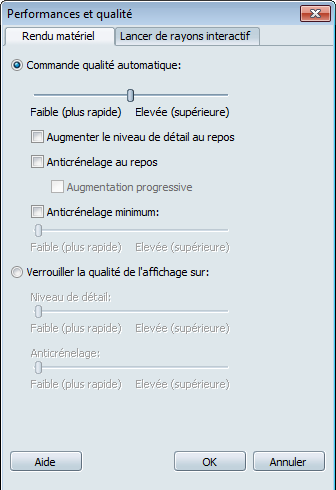
Dans l'onglet Rendu matériel, utilisez le curseur Commande qualité automatique pour définir l'importance que vous souhaitez accorder à la qualité visuelle. Showcase permet d'ajuster la fréquence d'images de manière à conserver une qualité visuelle optimale en fonction de votre choix. Pour cela, il utilise les niveaux de détail définis dans le script de niveau de détail sélectionné (reportez-vous à Modification du niveau de détail d'un objet importé). Déplacez le curseur vers la valeur Faible si vos ressources système sont limitées ou si vous visualisez uniquement des objets de manière globale. Déplacez-le vers la valeur Elevée si votre système est très rapide ou si vous effectuez des gros plans avec de nombreux détails.
Autodesk recommande de laisser le curseur au centre (réglage par défaut) et de le déplacer uniquement si vous constatez une baisse de la qualité visuelle. Si le paramètre de niveau de détail actuel contient un seul niveau, le curseur est placé au centre et ne peut pas être déplacé.
Cochez la case Augmenter le niveau de détail au repos pour que Showcase améliore la qualité visuelle jusqu'au niveau de détail le plus élevé lorsque vous n'utilisez pas le programme.
Pour vérifier le nombre de niveaux de détail après le chargement d'un modèle, sélectionnez Options > Performances et qualité, cliquez sur le bouton Verrouiller la qualité de l'affichage sur et déplacez le curseur vers l'avant et l'arrière pour voir les différents niveaux de détail.
Si un objet justifie une exception aux paramètres de performances et de qualité, cliquez dessus avec le bouton droit et choisissez Importance/Priorité > Faible priorité Priorité moyenne ou Priorité élevée. Par exemple, si vous avez réglé le curseur automatique sur Faible mais que l'aspect d'un immeuble doit être satisfaisant, définissez sa priorité sur Elevée.